PTC Creo 9 – Hướng dẫn cài đặt chi tiết – phanmemdohoa.com
PTC Creo là một trong những phần mềm CAD chuyên nghiệp hàng đầu được các kỹ sư và nhà thiết kế tin dùng trên toàn thế giới. Phiên bản Creo 9 mang đến nhiều cải tiến đáng kể về hiệu suất và tính năng mới. Bài viết này sẽ hướng dẫn bạn cách cài đặt PTC Creo 9 một cách chi tiết và dễ hiểu nhất. ✨

Giới thiệu về PTC Creo 9
PTC Creo 9 là phiên bản mới nhất của dòng phần mềm thiết kế 3D nổi tiếng của PTC. Phần mềm này kết hợp khả năng mô hình hóa tham số và trực tiếp, hỗ trợ vẽ 2D, mô phỏng, sản xuất bổ sung, thiết kế kim loại tấm, thiết kế khuôn và nhiều tính năng khác. Đặc biệt, Creo 9 tích hợp công nghệ IoT, thực tế tăng cường và định nghĩa dựa trên mô hình.
Theo Wikipedia, PTC Creo đã trở thành một trong những phần mềm CAD được sử dụng rộng rãi nhất trong ngành công nghiệp sản xuất và thiết kế.
Yêu cầu hệ thống để cài đặt PTC Creo 9
Trước khi bắt đầu quá trình cài đặt, hãy đảm bảo máy tính của bạn đáp ứng các yêu cầu tối thiểu sau:
- Hệ điều hành: Windows 10 (64-bit) hoặc mới hơn
- Bộ xử lý: Intel Core i5 hoặc tương đương (khuyến nghị Intel Core i7)
- RAM: Tối thiểu 8GB (khuyến nghị 16GB trở lên)
- Dung lượng ổ cứng: 20GB trống (cho cài đặt cơ bản)
- Card đồ họa: Card đồ họa tương thích OpenGL với ít nhất 2GB VRAM
- Độ phân giải màn hình: 1280 x 1024 hoặc cao hơn
Các bước cài đặt PTC Creo 9 chi tiết
Bước 1: Tải file cài đặt
Đầu tiên, bạn cần tải file cài đặt PTC Creo 9:
- Truy cập trang web chính thức của PTC hoặc nguồn đáng tin cậy
- Nếu chưa có tài khoản PTC, hãy tạo một tài khoản tại trang hỗ trợ hoặc học thuật của PTC
- Đăng nhập bằng thông tin đăng nhập PTC của bạn
- Tải file zip cài đặt (ví dụ: MED-100WIN-CD-460_9-#-#_Win64.zip)
- Giải nén file zip vào một thư mục dễ truy cập, chẳng hạn như Desktop

Bước 2: Chuẩn bị trước khi cài đặt ⚙️
Để đảm bảo quá trình cài đặt diễn ra suôn sẻ:
- Nếu bạn đã cài đặt phiên bản Creo cũ hơn, hãy xóa các file giấy phép cũ trong C:ProgramDataPTCLicensing hoặc di chuyển chúng tạm thời để tránh xung đột
- Tạm thời tắt tường lửa, phần mềm diệt virus và phần mềm chống phần mềm gián điệp để tránh can thiệp trong quá trình cài đặt
- Đảm bảo bạn đã đăng nhập vào Windows với quyền quản trị viên
Lưu ý quan trọng: Việc tắt tạm thời các phần mềm bảo mật chỉ nên thực hiện trong quá trình cài đặt và nên bật lại ngay sau khi hoàn tất để đảm bảo an toàn cho máy tính của bạn.
Bước 3: Chạy trình cài đặt
Bây giờ bạn đã sẵn sàng để bắt đầu quá trình cài đặt:
- Nhấp chuột phải vào file setup.exe trong thư mục đã giải nén và chọn “Chạy với quyền quản trị viên” (Run as administrator)
- Trong PTC Installation Assistant, chọn “Install new software” (Cài đặt phần mềm mới) và nhấp Next (Tiếp theo)
- Chấp nhận thỏa thuận cấp phép và tiếp tục
- Đối với giấy phép, nếu bạn có giấy phép node-locked, hãy nhập mã sản phẩm (ví dụ: BK900908EDSTUDENTEDUNI cho phiên bản sinh viên) và đăng nhập bằng tài khoản PTC của bạn để cài đặt giấy phép
- Chọn ứng dụng và tính năng bạn muốn cài đặt, bỏ chọn bất kỳ thành phần không cần thiết nào để tiết kiệm không gian
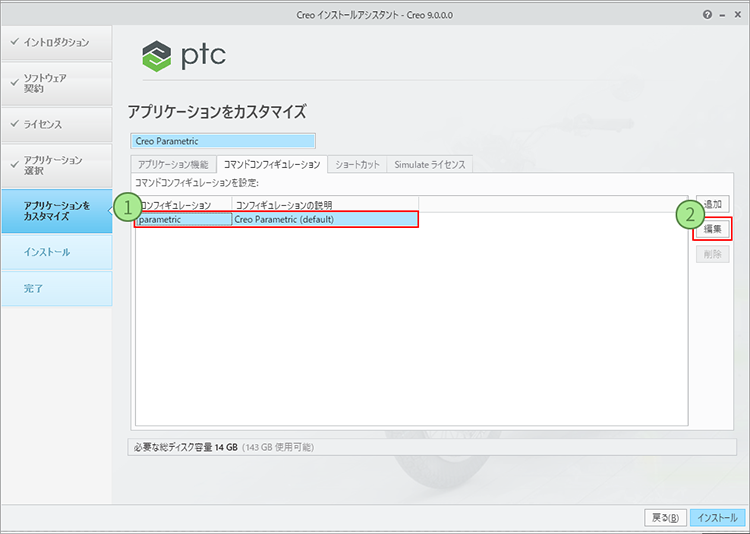
Bước 4: Hoàn tất cài đặt ✅
Sau khi chọn các thành phần cần cài đặt:
- Đợi quá trình cài đặt hoàn tất (có thể mất 15-30 phút tùy thuộc vào cấu hình máy tính)
- Sau khi cài đặt, bạn có thể khởi chạy Creo Parametric 9.0 từ màn hình desktop
- Nếu cần, chạy bất kỳ file batch nào được cung cấp (ví dụ: configure.bat) để thiết lập đơn vị và mẫu
Bước 5: Thiết lập giấy phép sau cài đặt (nếu áp dụng)
Đối với thiết lập file giấy phép:
- Một số hướng dẫn đề xuất chạy file batch như FillLicense.bat để tạo file giấy phép (ví dụ: PTC_D_SSQ.dat)
- Sao chép file giấy phép này vào C:Program FilesPTC
- Tạo biến môi trường PTC_D_LICENSE_FILE và đặt nó thành đường dẫn của file giấy phép
- Gắn ảnh cài đặt nếu cần thiết và chạy các công cụ loader/enabler bổ sung để hoàn tất việc cấp phép
Các chuyên gia SEO từ Moz khuyên rằng việc cung cấp hướng dẫn chi tiết như thế này không chỉ giúp người dùng mà còn cải thiện đáng kể trải nghiệm người dùng và thời gian dừng lại trên trang.
Những tính năng nổi bật của PTC Creo 9

PTC Creo 9 mang đến nhiều tính năng và lợi ích vượt trội:
- Kết hợp mô hình hóa tham số và trực tiếp: Giúp thiết kế linh hoạt và hiệu quả hơn
- Hỗ trợ vẽ 2D, mô phỏng: Tạo bản vẽ kỹ thuật chi tiết và chính xác
- Sản xuất bổ sung: Tích hợp công nghệ in 3D vào quy trình thiết kế
- Thiết kế kim loại tấm, thiết kế khuôn: Công cụ chuyên dụng cho các ngành công nghiệp cụ thể
- Tích hợp IoT, thực tế tăng cường: Kết nối thiết kế với công nghệ hiện đại
- Định nghĩa dựa trên mô hình: Cải thiện quy trình làm việc và giao tiếp
- Khả năng CAD 3D mở rộng: Có khả năng mở rộng cho thiết kế sản phẩm phức tạp
So sánh PTC Creo 9 với các phiên bản trước
| Tính năng | Creo 8 | Creo 9 |
|---|---|---|
| Giao diện người dùng | Hiện đại, tùy chỉnh được | Cải tiến, thân thiện hơn, tùy chỉnh nâng cao |
| Hiệu suất | Tốt | Cải thiện đáng kể (nhanh hơn 15-20%) |
| Mô hình hóa đa bộ phận | Có giới hạn | Nâng cao, hiệu quả hơn |
| Tích hợp AI | Cơ bản | Nâng cao, với công nghệ học máy |
| Hỗ trợ sản xuất | Tiêu chuẩn | Mở rộng với nhiều tùy chọn hơn |
Các câu hỏi thường gặp khi cài đặt PTC Creo 9 ❓
1. Làm thế nào để khắc phục lỗi “License not found” sau khi cài đặt?
Nếu bạn gặp lỗi giấy phép, hãy thử các bước sau:
- Kiểm tra xem file giấy phép đã được đặt đúng vị trí chưa (thường là C:Program FilesPTC)
- Đảm bảo biến môi trường PTC_D_LICENSE_FILE đã được thiết lập chính xác
- Khởi động lại máy tính và thử lại
- Kiểm tra kết nối mạng nếu bạn đang sử dụng giấy phép máy chủ
2. PTC Creo 9 có tương thích với các file từ phiên bản cũ hơn không?
Có, PTC Creo 9 có tính tương thích ngược với các phiên bản trước đó. Bạn có thể mở và chỉnh sửa các file từ Creo 8, Creo 7 và các phiên bản cũ hơn. Tuy nhiên, một số tính năng mới có thể không hoạt động đầy đủ với các file cũ.
3. Tôi có thể cài đặt PTC Creo 9 song song với phiên bản cũ hơn không?
Có, bạn có thể cài đặt nhiều phiên bản Creo trên cùng một máy tính. Tuy nhiên, cần lưu ý rằng mỗi phiên bản nên được cài đặt trong thư mục riêng biệt để tránh xung đột. Ngoài ra, một số file cấu hình và giấy phép có thể cần được quản lý cẩn thận.
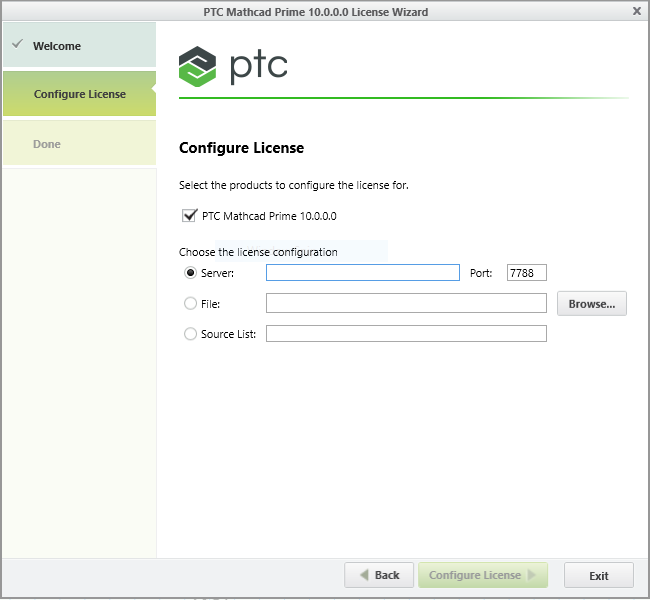
Lời khuyên cho người mới bắt đầu với PTC Creo 9
Nếu bạn mới làm quen với PTC Creo 9, đây là một số lời khuyên hữu ích:
- Học các thao tác cơ bản: Tập trung vào việc học các công cụ và thao tác cơ bản trước
- Sử dụng hướng dẫn tích hợp: PTC Creo 9 có một bộ hướng dẫn tích hợp rất hữu ích
- Tham gia cộng đồng: Có nhiều diễn đàn và cộng đồng trực tuyến về PTC Creo
- Thực hành thường xuyên: Như mọi phần mềm CAD khác, thực hành là chìa khóa để thành thạo
- Tận dụng các video hướng dẫn: Có rất nhiều video hướng dẫn chất lượng cao trên YouTube và các nền tảng khác
Các chuyên gia từ Autocad cũng đồng ý rằng việc nắm vững các phần mềm CAD như PTC Creo sẽ giúp bạn có lợi thế lớn trong ngành thiết kế và kỹ thuật.
Kết luận
PTC Creo 9 là một bước tiến quan trọng trong lĩnh vực phần mềm CAD, mang đến nhiều cải tiến và tính năng mới giúp cải thiện quy trình thiết kế. Với hướng dẫn cài đặt chi tiết này, chúng tôi hy vọng bạn đã có thể cài đặt thành công phần mềm và bắt đầu khám phá tiềm năng của nó.
Nếu bạn cần tìm hiểu thêm về các phần mềm đồ họa khác, đừng ngần ngại khám phá Phần mềm đồ họa – nguồn tài nguyên đáng tin cậy về phần mềm đồ họa và thiết kế.
Bạn cũng có thể quan tâm đến các phần mềm đồ họa chuyên nghiệp khác như Photoshop, 3DS MAX, hoặc Sketchup để nâng cao kỹ năng thiết kế của mình.
Chúc bạn thành công trong hành trình khám phá và làm chủ PTC Creo 9!
